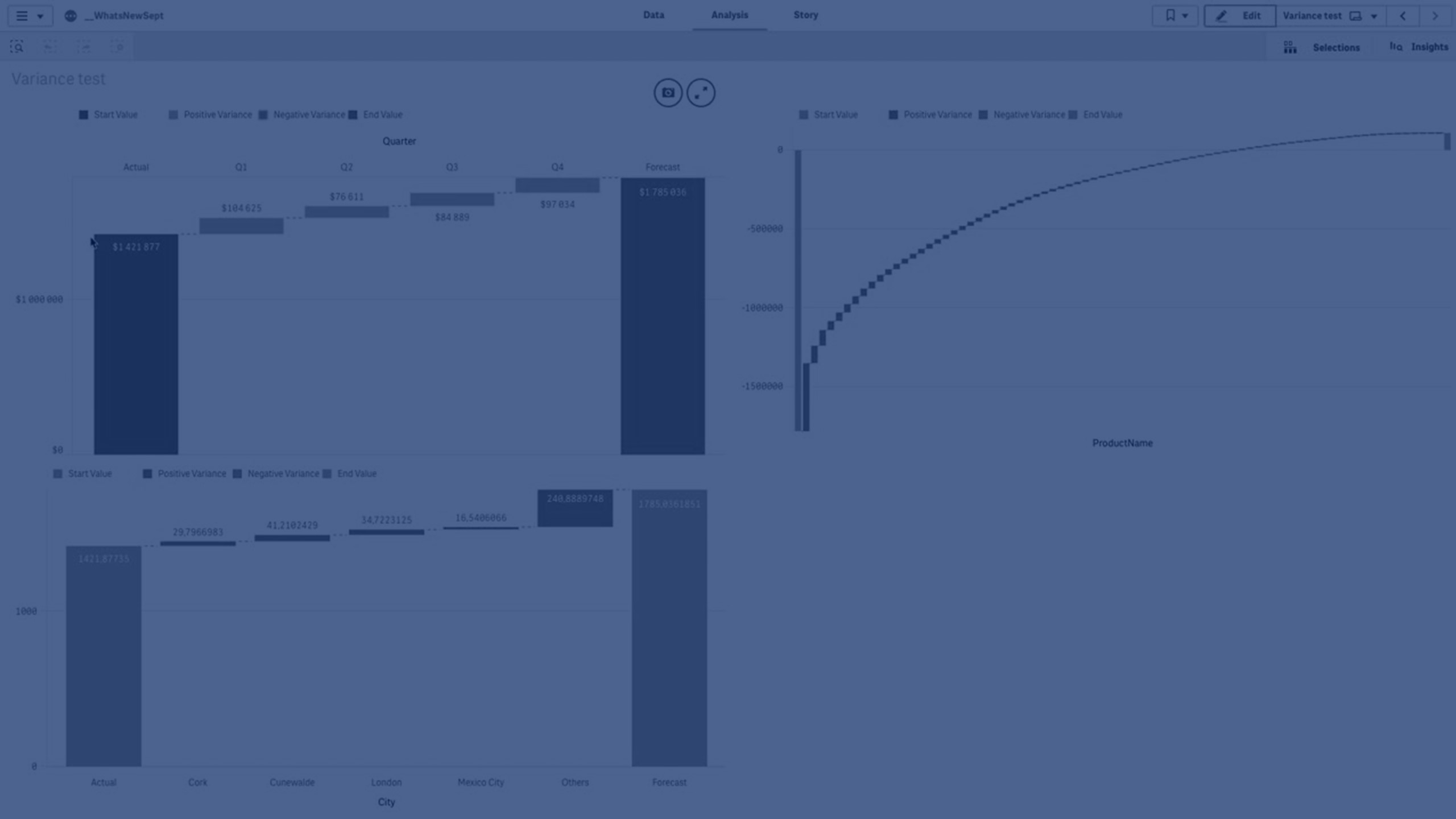差异瀑布图
您可使用差异瀑布图(差异瀑布)来显示不同维度值上两个度量之间的差异。差异瀑布图包括在可视化捆绑中。
您需要使用两个度量、起始值和结束值,以及一个桥接维度。
显示财政季度支出的差异瀑布图

创建差异瀑布图
您可以在编辑的工作表上创建差异瀑布图。
执行以下操作:
- 在资产面板中,打开自定义对象 > Visualization bundle 并将 Variance waterfall 对象拖动至工作表。
-
单击添加维度按钮并选择桥接维度。
- 单击添加度量按钮以选择要用作起始值的度量。
- 选择第二个添加度量按钮以选择要用作结束值的度量。
现在示出差异瀑布图,其中有针对起始值度量的一个条形,以及针对结束值度量的一个条形。在度量条形之间,您将看到桥接维度每个值的差异。
更改图表的外观
您可自定义图表的外观。
标签
您可通过设置外观 > 展示 > 标签为关闭来关闭标签。
图例
您可通过将外观 > 展示 > 标签设置为自定义来自定义图例标签。您可为以下图例标签设置自定义文本:
- 起始值(起始值)
- 结束值(结束值)
- 正差异(正标签)
- 负差异(负标签)
您也可通过将外观 > 颜色和图例 > 显示图例设置为关闭或者通过外观 > 颜色和图例 > 图例位置更改图例的位置来隐藏图例。
差异瀑布图的
在这个简单的 中,我们将展示季度销售额数字与预算相比对销售额的贡献。
数据集
我们使用的数据集包含每个季度的销售额数字和预算销售额。您可将其粘贴至文本文件并在 Qlik Sense 中加载它。
Quarter,Sales,Budget
Q1,9,10
Q2,14,12
Q3,12,12
Q4,18,14可视化
您现在可创建差异瀑布图。
- 将“Quarter”添加为维度
- 添加 Sum(Budget) 作为第一个度量。
- 添加 Sum(Sales) 作为第二个度量。
即创建了差异瀑布图。我们已经调整了 中的标签和颜色。
您可以清楚地看到,1 季度的销售额低于预算,但年底的销售额超过预算,4 季度是最大的贡献。
显示财政季度支出的差异瀑布图

限制
有关一般限制的信息,请参阅限制。
- 在网格容器中无法使用差异瀑布图。
- 您需要为两种度量使用相同数字格式方可得到维度差异条形的正确数字格式。
相关学习: